A rendszer stabilitási monitorja az egyik legjobb Windows eszköz, amelyet senki nem használ

- 4300
- 600
- Deák Kornél
Amikor a Windows 10, 8.Az 1 vagy a Windows 7 megmagyarázhatatlan dolgok, az egyik leghasznosabb eszköz, annak érdekében, hogy megtudja, mi a helyzet - a rendszerstabilitási monitor a Windows Támogatási Központban található linkként rejtve (amely szintén szinte senki sem használ). Ennek a Windows segédprogramnak a használatát nem írják meg, ahol írják, és véleményem szerint hiába. Hasznos is lehet: a beépített Windows System segédprogramok, amelyekről kevés ember tud.
A rendszer stabilitásának monitorozása a számítógépen lévő változások és hibák nyilvántartását vezeti, és ezt az áttekintést egy kényelmes grafikus formában nyújtja - lehetővé teszi, hogy melyik alkalmazás és mikor hibát okozott, vagy lógott, nyomon kövesse a kék halál megjelenését A Windows képernyője, és nézze meg azt is, hogy ennek oka a Windows következő frissítése vagy a következő program telepítése - ezen események elszámolását is fenntartják. Más szavakkal, ez az eszköz nagyon hasznos, és bárki számára hasznos lehet - mind kezdő, mind tapasztalt felhasználó számára. A Windows összes verziójában megtalálhatja a stabilitási monitort.
További utasítások a Windows Administration eszközök témájáról kezdőknek
- Windows adminisztráció kezdőknek
- Nyilvántartási szerkesztő
- Helyi csoportpolitikai szerkesztő
- Együttműködés a Windows Services -szel
- Lemezkezelés
- Feladatkezelő
- Események megtekintése
- Feladat ütemező
- Rendszerstabilitási monitor (ez a cikk)
- Erőforrás -monitor
- Windows tűzfal nagy biztonsági módban
A Windows rendszer stabilitási monitor elindítása
Tegyük fel, hogy a számítógép ok nélkül elkezdett lefagyni, különféle hibákat adjon ki, vagy valami mást tegyen, ami kellemetlen befolyásolja a munkát, és nem biztos benne, hogy mi lehet az oka. Csak annyit kell megtudni, hogy megnyitja a stabilitási monitorot, és ellenőrizze, mi történt, mely programot vagy frissítést telepítették, amely után a hibák megkezdődtek. Minden nap és egy órában nyomon követheti a kudarcokat annak érdekében, hogy pontosan megtudja, mikor kezdték el, és mi az esemény után a javítás érdekében.

A rendszer stabilitási monitorjának elindításához lépjen a Windows Vezérlőpultra, nyissa meg a támogató központot vagy a biztonsági és szolgáltatási központot, nyissa meg a "Szolgáltatás" elemet, és kattintson a "Megjelenítse a stabilitási folyóirat megjelenítése" linket (vagy "Mutassa meg a Stabilitási Journal of Stabilitást. Munka "a Windows korai verzióiban).
A rendszer stabilitási monitorjának elindításának más módjai is vannak:
- Használja a Windows 10 keresési panelen vagy a Windows 7 Start menüben - csak kezdje el tárcsázni a "stabilitás" szót.
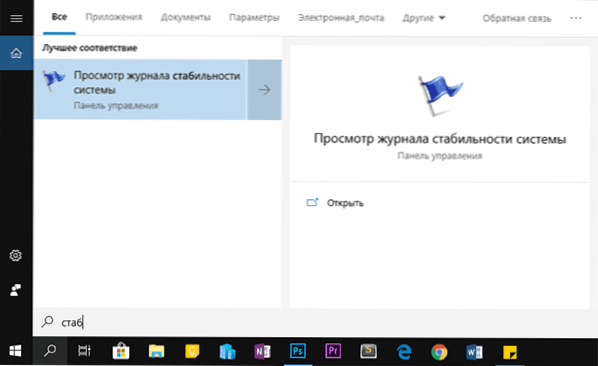
- Nyomja meg a Win+R gombokat a billentyűzeten, írja be Perfmon /rel A "Perform" ablakon, és nyomja meg az Enter billentyűt.
Vannak más indítási módszerek is, de azt hiszem, a bemutatott 3 lehetőségnek elegendőnek kell lennie a legtöbb felhasználó számára.
A stabilitási monitor használatával
A rendszer stabilitási monitorának fő ablaka egy olyan grafikon, amely napra vagy hetekre képes megjeleníteni az információkat. Ebben láthatja az összes hibát bizonyos napokban, amikor rájuk kattint, megtudhatja, hogy pontosan mi történt és hogyan okozott. Így ez az ütemterv és az összes kísérő információ kényelmesen felhasználható annak érdekében, hogy kijavítsa a hibákat a saját vagy valaki más számítógépén.
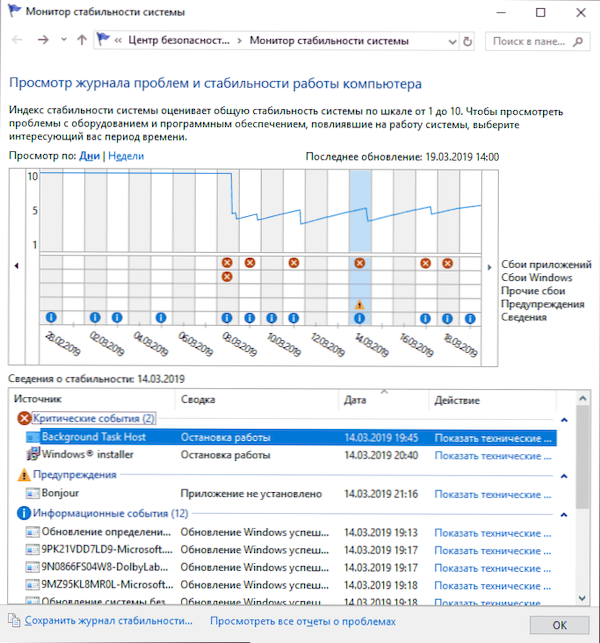
A grafikus vonal tükrözi a Microsoft ábrázolását a rendszer stabilitásáról 1-10 skálán. A 10 pont felső értékével a rendszer stabil, és érdemes erre törekedni. Fent - egy képernyőkép a laptopom stabilitási monitorjáról, amely kísérleteket szolgál, és ahol nem igazán érdekel a rendszer teljesítménye. Lent - a fő munka számítógépről.
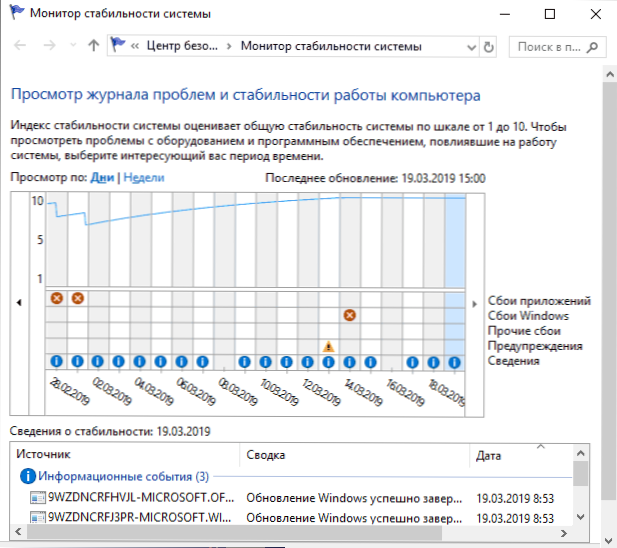
A grafikonon a következő pontok vannak jelen:
- Alkalmazási hibák - Úgy tűnik, például ha valamelyik program spontán módon bezárt, akkor az lógott, vagy eltávolította a feladatot egy ilyen szoftverből a feladatok diszpécserében.
- Windows hibák - Üzenetek az operációs rendszer hibáiról, a kék halálképernyőkről, a különféle események és feladatok hibáiról, a frissítések telepítéséről.
- Egyéb hibák - Más típusú hibák, amelyek általában a berendezés nem megfelelő működésével járnak.
- Figyelmeztetés - Azok az üzenetek, amelyek nem befolyásolják közvetlenül a rendszer működését, például valamilyen illesztőprogram vagy program telepítésének hibáján.
- Intelligencia (Információs események) - Információ a fontos rendszeres eseményekről, például a frissítések telepítéséről. Például, ha a napok egyike hirtelen elkezdett hibáztatni a Windows -t, érdemes megnézni, hogy mi szerepel az ezen és az előző napi információs eseményekben.
Minden eseményhez rákattinthat a "Műszaki részletek megjelenítése" linkre, és megtekintheti a kudarcról szóló részletes információkat:
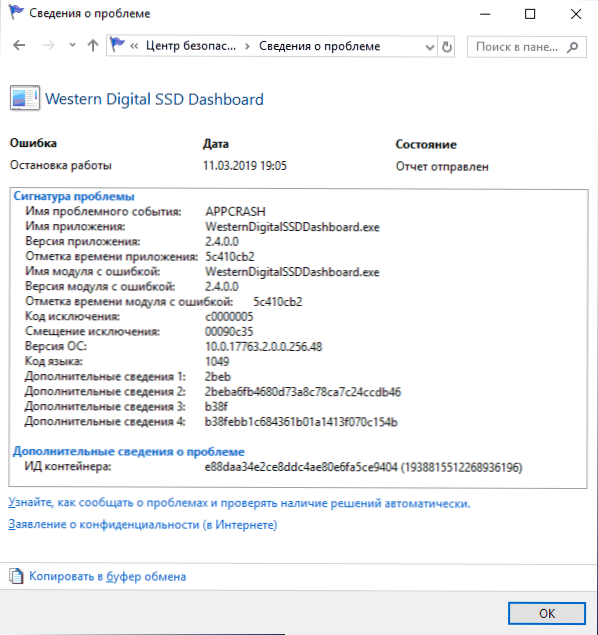
A táblázat formájában felmerült problémák teljes listáját is megtekintheti, ha a rendszer stabilitási monitorának alján található "A problémákról szóló jelentések megtekintése" pontra kattint. Itt megtisztíthatja a problémákról szóló jelentéseket, és a fő ablak-export adatait a Stabilitási Monitorból XML fájl formájában, hogy valakit átadjon az elemzéshez.
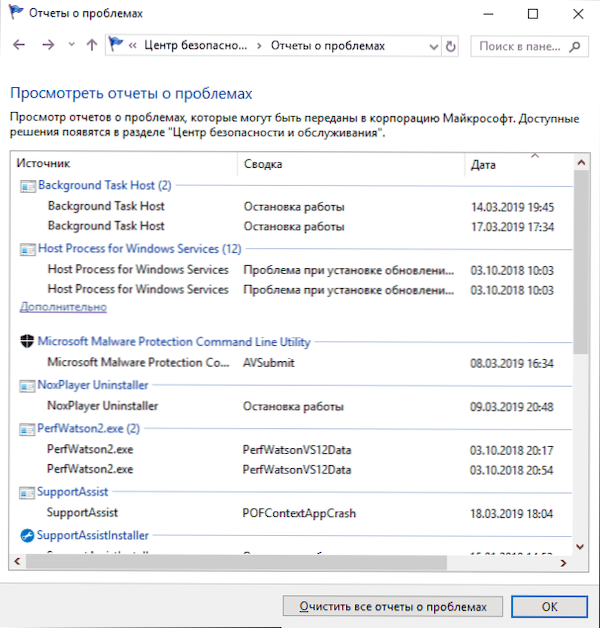
Ismétlem, amit a cikk elején írtam: A stabilitási monitor hasznos lehet kitalálni, hogy mi történik pontosan a számítógépével vagy a laptopjával, ha már megfigyel valamilyen hibát, de nem érti a természetüket. Ha csak megvizsgálja ezt a segédprogramot, akkor nagy valószínűséggel 10 év alatti pontot fog látni, bizonyos számú hibát, de ez nem feltétlenül jelenti azt, hogy vannak problémák a Windows -szal, akkor hibák merülnek fel, amikor csak:
- Nem kapcsolja ki helytelenül a számítógépet vagy a laptopot.
- Néhány program vagy játék „kifelé repül”, lefagy, csak nem fog elindulni, vagy rosszul fog működni.
- És néha látható okok nélkül: néha úgy tűnik, hogy a programok, szolgáltatások teljes munkakörének vagy a frissítések telepítése során a hibás működést továbbra is rögzíthetik.
Tehát, ha biztos benne, hogy minden rendben van a rendszerrel, és a problémák láthatók a stabilitási monitorban, akkor meg kell vizsgálniuk és elemezniük kell, de nem feltétlenül mondják, hogy vannak bizonyos problémák a Windows -szal.
- « Hogyan lehet megtudni a telefon Android verzióját
- Hogyan lehet törölni az Avast Free Antivirus -t egy számítógépről »

